Si vous êtes du genre à copier puis archiver toutes sortes d'extraits de textes, images, URL… il n'y a pas qu'Evernote dans la vie. "Copied" mérite peut-être votre attention [1.1.0 — US]. Ce gestionnaire de presse-papiers pour iPhone et iPad est gratuit. Ses fonctions les plus évoluées — comme la synchronisation de son contenu entre appareils iOS ou vers Copied pour OS X — sont facturées 1,99 € en achat In-App unique. Le pendant sur Mac du logiciel coûte 7,99 € sur le Mac App Store mais on peut s'en tenir à l'utiliser uniquement sur iOS.
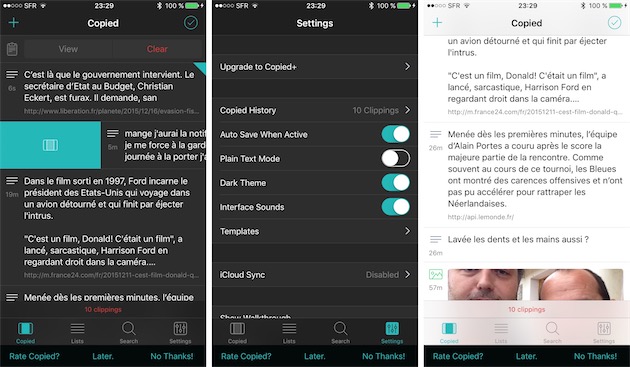
L'interface est respectueuse du style d'iOS 9 et plusieurs capacités du système sont exploitées comme le widget pour l'écran Aujourd'hui, le menu Partage, le Split View avec les iPad compatibles, les Quick Actions avec les iPhone 6s, sans oublier un clavier alternatif et le petit bonus d'un mode nuit.
Copied peut magasiner tout ce qui traverse le presse-papier d'iOS. Plusieurs méthodes existent pour que ce que l'on a copié soit collé et archivé dans l'utilitaire. Vous pouvez ouvrir l'app et coller le contenu présent en mémoire (un texte, une URL, une image, etc). Cette action peut même être automatique si vous avez activé le réglage pour un copier/coller systématique dès lors que Copied passe au premier plan.
Pour éviter un va et vient entre apps, vous pouvez sinon taper sur le bouton "Save to Copied" logé dans le menu de Partage des applications (qui savent l'afficher).
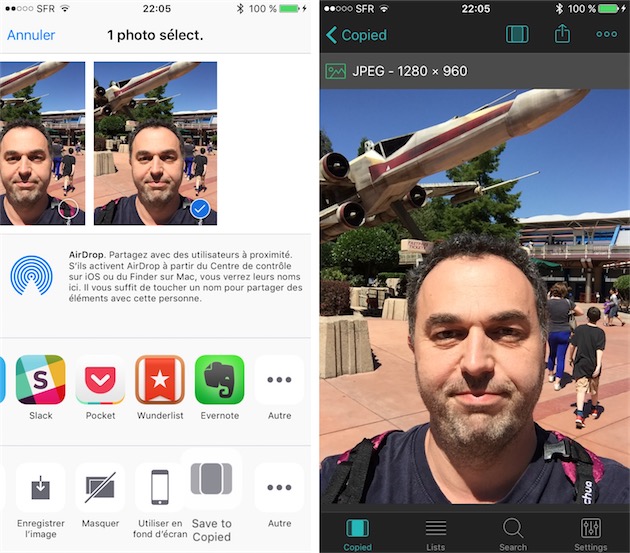
Dans Copied, chaque élément collé figure dans une liste globale que l'on peut subdiviser en listes thématiques (fonction incluse dans l'achat In-App). Lorsqu'on revient consulter ces archives, un geste vers la droite sur un item permet de recopier ce contenu tel quel pour aller le coller ailleurs. D'ailleurs, s'agissant des textes, vous pouvez les éditer à loisir une fois qu'ils sont enregistrés dans Copied.
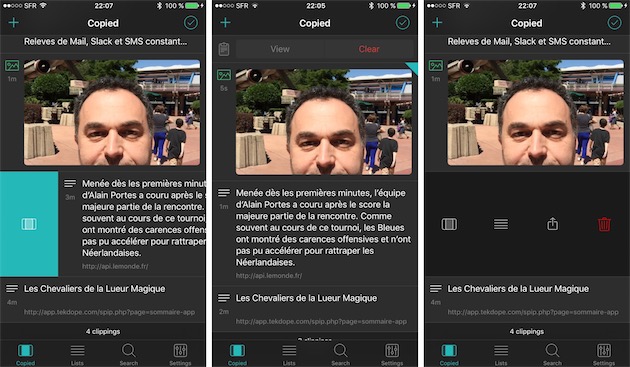
Un geste vers la gauche sur l'item permet de le purger, de le partager, de le ranger dans une liste ou bien de le copier à nouveau mais cette fois de manière plus subtile. Si le texte contient une URL, s'il a été enrichi, s'il s'agit d'une image… un menu permet de choisir sous quel forme il doit être copié. Vous voulez que le lien présent dans le texte soit structuré en Markdown ? C'est possible aussi au moyen de ce menu de formatage.
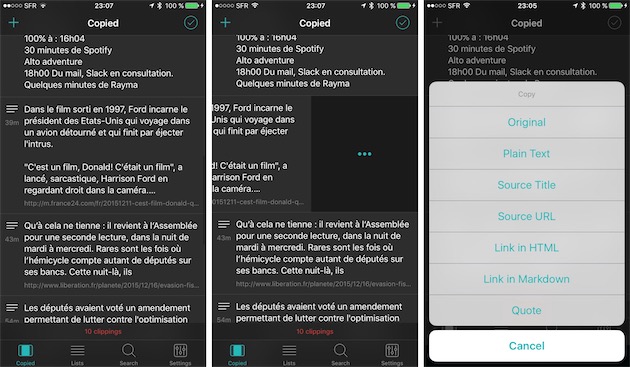
Il y a aussi les cas où l'on travaille sur un texte et on a besoin de récupérer un élément dans Copied. Le "clavier" alternatif sert précisément à cela ou, au contraire, à réceptionner de nouveaux éléments pour Copied. Cela peut être très pratique dans un mail par exemple, lorsqu'on veut réutiliser souvent une réponse identique ou une formule type. Il y a la solution des raccourcis d'iOS mais Copied en est une autre.
La partie basse de l'écran, occupée habituellement par le clavier d'iOS, montre à sa place une rangée avec les items stockés dans Copied. Un tap sur l'un d'eux va le coller dans la fenêtre de rédaction. Il y a aussi les options de formatage décrites précédemment : en tapant plusieurs fois sur l'icône des crochets en bas à gauche, on peut modifier la structure de ces éléments.
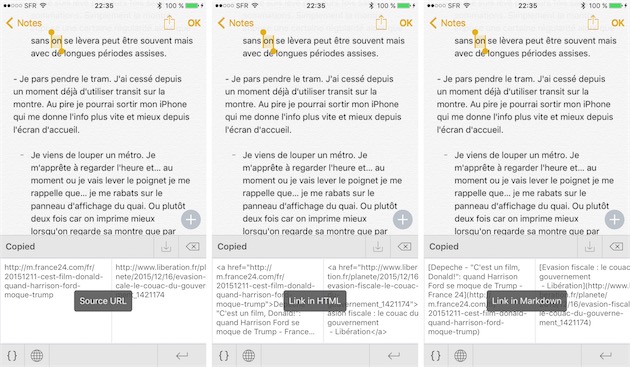
Enfin, le widget dans la vue Aujourd'hui présente le contenu de Copied avec un raccourci pour aller directement dans l'app et un autre pour le copier avant de s'en servir dans une autre app. Ou encore, en tapant sur bouton View le widget affiche ce qui se trouve présentement dans le presse papier. Un tap et il file dans Copied. C'est aussi l'un des choix proposés dans le menu Quick Action sur les iPhone 6s, d'enregistrer ce qui se trouve dans le presse papiers dans même ouvrir l'app.
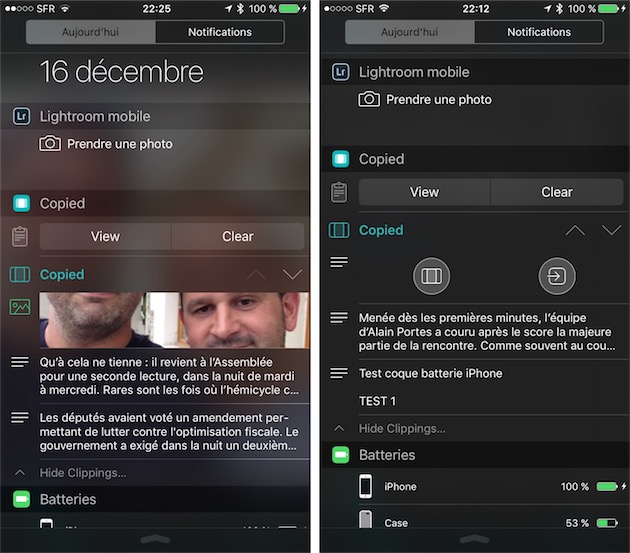
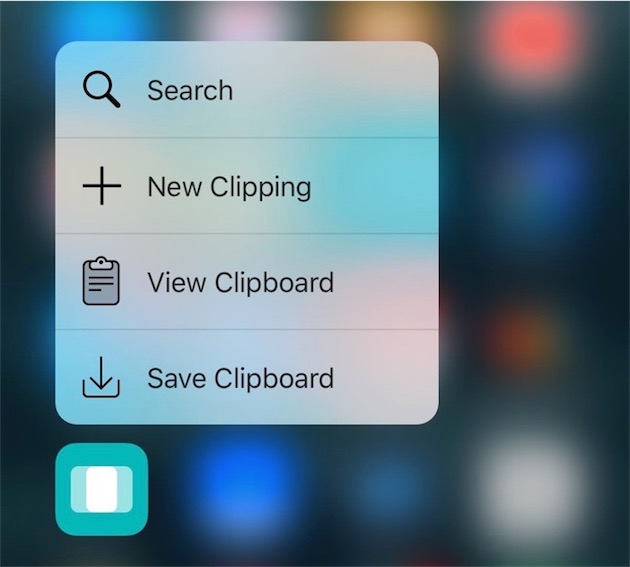
Cette petite application est assez riche, plutôt bien faite, l'interface est soignée (il est arrivé que le clavier ne s'affiche pas mais nous étions sur une bêta d'iOS 9.2.1) et surtout on peut en évaluer l'intérêt sans bourse délier.
Source :











